Anda baru saja selesai mengatur M1 Mac baru Anda sesuai keinginan Anda, menginstal aplikasi favorit Anda, memulihkan cadangan terakhir Anda, dan akan menguji hal ini ketika sebuah pertanyaan terlintas di benak Anda:
Apakah ada aplikasi saya yang dioptimalkan untuk chip M1?
Chip M1 masih baru, yang berarti belum banyak aplikasi yang mendukungnya. Apple telah mengelola ini dengan Rosetta 2, yang memungkinkan aplikasi berbasis Intel berjalan pada arsitektur ARM M1. Jadi, Anda mungkin tidak akan melihat banyak perbedaan antara aplikasi Intel dan ARM Anda.
Namun, ini adalah informasi yang berguna untuk dimiliki, dan Apple memungkinkan Anda untuk memeriksa arsitektur mana yang digunakan setiap aplikasi Anda. Dalam tutorial ini, kami akan menunjukkan cara menentukan informasi ini untuk Anda sendiri.
Isi
- Bagaimana cara mengetahui apakah suatu aplikasi dioptimalkan untuk M1 Mac Anda
- Apa perbedaan antara x86 (Intel) dan ARM (Apple M1)?
- Bagaimana aplikasi berbasis Intel berjalan di Mac M1?
-
Apakah aplikasi Intel berjalan lebih lambat daripada aplikasi ARM di M1 Mac?
- Posting terkait:
Bagaimana cara mengetahui apakah suatu aplikasi dioptimalkan untuk M1 Mac Anda
Pertama, Anda ingin membuka Tentang Mac Ini. Anda dapat melakukannya dengan mengetik "Tentang Mac Ini" di Spotlight atau dengan mengeklik logo di kiri atas Bilah Menu.
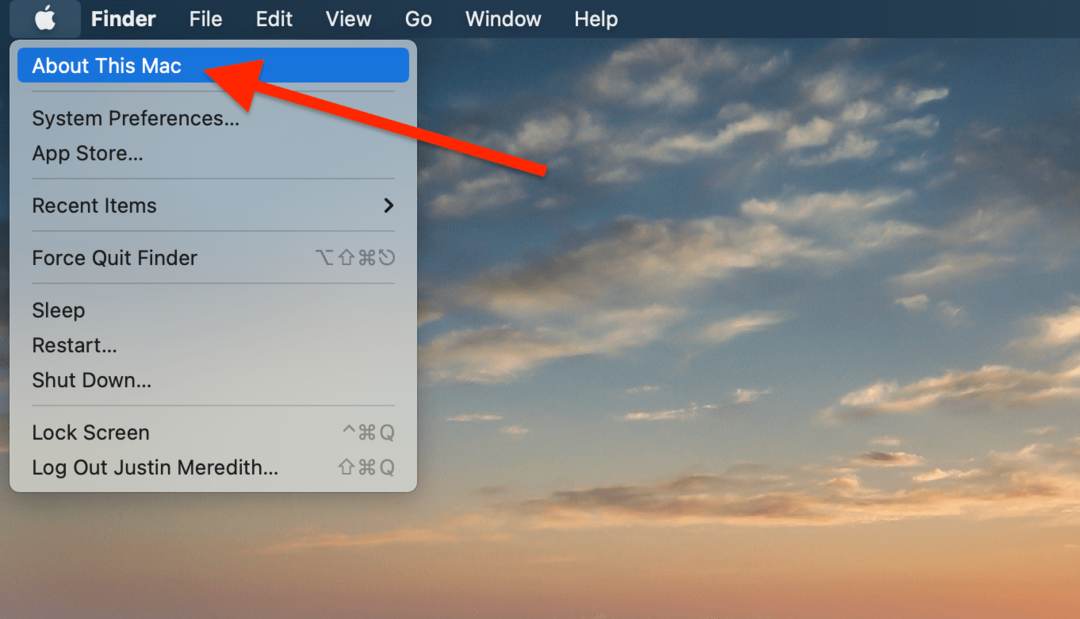
Sebuah popup akan muncul, memberi Anda beberapa informasi dasar tentang Mac Anda, seperti nomor seri dan versi macOS. Namun, untuk tujuan kami, kami akan mengeklik Laporan Sistem tombol.
Ini akan membuka jendela baru yang menampilkan lebih banyak informasi teknis di Mac Anda. Di panel kiri popup ini, Anda akan menemukan bagian berlabel Perangkat lunak dan opsi di bawah label itu Aplikasi. Silakan dan klik Aplikasi.
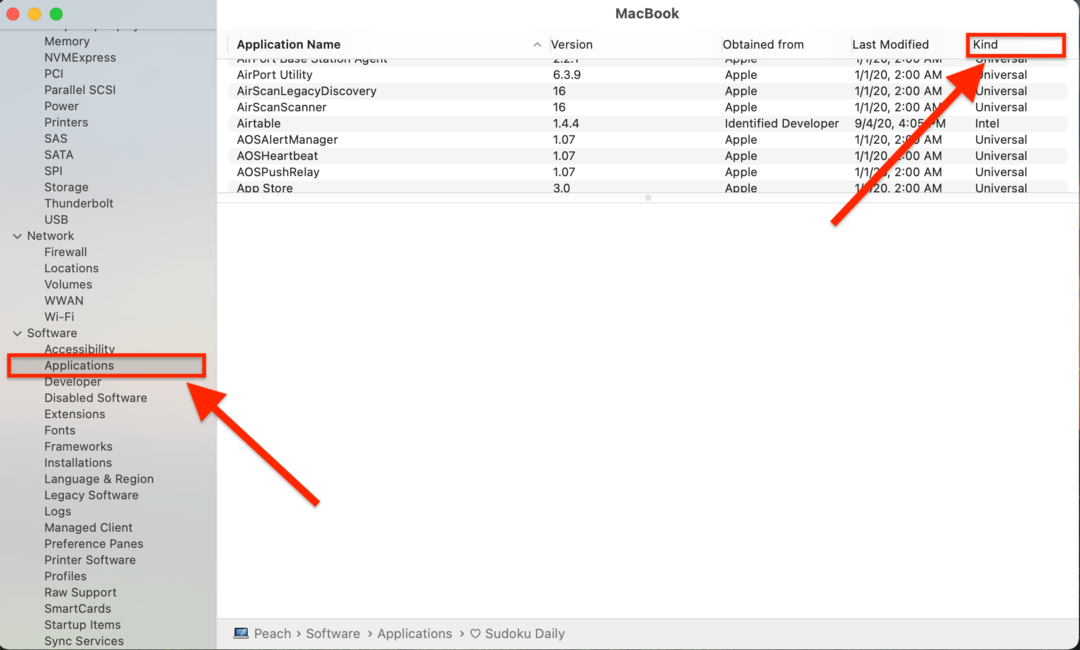
Ini akan membawa Anda ke daftar yang dapat digulir dari setiap aplikasi yang diinstal pada Mac Anda. Meskipun tidak ada fitur pencarian, Anda dapat mengurutkan aplikasi ini menurut abjad, yang seharusnya cukup memudahkan untuk menemukan dan memeriksa aplikasi yang Anda cari.
Ketika Anda menemukan aplikasi yang ingin Anda identifikasi, Anda dapat memeriksa arsitektur mana yang dioptimalkan dengan melihat di bawah Jenis kolom.
Di sini, Anda akan melihat satu dari tiga hal.
- silikon apel. Seperti yang Anda harapkan, ini mengacu pada aplikasi yang telah dioptimalkan untuk berjalan di Apple Silicon.
- Intel. Sekali lagi, jawabannya di sini adalah langsung. Ini adalah aplikasi yang masih dioptimalkan untuk Intel. Namun, M1 Mac Anda masih dapat menjalankannya, menggunakan Rosetta 2 (lebih lanjut tentang itu di bawah).
- Universal. Anda hanya akan melihat label ini jika Anda menjalankan Mac non-M1. Ini berarti bahwa aplikasi telah dioptimalkan untuk ARM, tetapi karena Anda tidak menjalankan chip M1, itu berjalan "secara universal" di Intel.
Dan itu saja!
Apa perbedaan antara x86 (Intel) dan ARM (Apple M1)?
Saya yakin sebagian besar orang yang telah menelusuri artikel ini sudah memiliki pemahaman dasar tentang perbedaan antara chip M1 dan chip Intel yang digunakan sebelumnya. Namun, Anda mungkin tidak begitu akrab dengan x86, ARM, atau mengapa mereka membuat masalah kompatibilitas.
Pada dasarnya, ARM (yang digunakan oleh chip M1, iPhone, iPad, dan Apple Watch) dan x86 (digunakan oleh Intel) adalah dua jenis arsitektur prosesor yang berbeda. Jika kedengarannya rumit, itu karena memang demikian – jadi jangan khawatir! Inilah cara sederhana untuk memikirkannya:
Prosesor itu seperti mesin komputer Anda. Setiap klik, kalkulasi, huruf yang diketik, dll., diselesaikan oleh prosesor. Dan seperti semua mobil memiliki mesin, semua komputer memiliki prosesor.
Sekarang, katakanlah Anda sebelumnya memiliki kendaraan buatan Amerika dan sejak itu beralih ke kendaraan buatan Jepang. Keduanya memiliki mesin yang bekerja dengan cara yang sama, tetapi tidak ada bagian yang kompatibel. Anda tidak dapat mengambil komponen dari satu dan menukarnya dengan yang lain.
Perbedaan antara arsitektur Intel x86 dan ARM M1 pada dasarnya adalah hal yang sama. Kedua prosesor memiliki tujuan yang sama dan memiliki fitur yang tumpang tindih. Namun, mereka juga melakukan beberapa hal secara berbeda, berbicara dalam bahasa yang berbeda, dan memiliki kebutuhan kompatibilitas yang berbeda.
Inilah sebabnya mengapa Apple membedakan antara aplikasi yang dioptimalkan untuk Intel dan yang dioptimalkan untuk ARM – karena keduanya berjalan sangat berbeda pada prosesor yang sama.
Bagaimana aplikasi berbasis Intel berjalan di Mac M1?
Anda mungkin telah memperhatikan masalah dalam analogi yang baru saja saya berikan sebelumnya. Jika prosesor M1 dan Intel tidak kompatibel seperti mesin Toyota dan Chevrolet, bagaimana aplikasi berbasis Intel dapat berjalan di prosesor M1?
Ini berkat Rosetta 2 Apple, yang merupakan sedikit keajaiban teknik di M1 Mac Anda. Secara sederhana, Rosetta 2 adalah layanan yang menerjemahkan aplikasi yang dioptimalkan Intel ke arsitektur ARM chip M1 Anda.
Jika aplikasi mengatakan "Lakukan ini," dalam bahasa Intel, Rosetta 2 menerjemahkannya ke bahasa ARM untuk chip M1 Anda. Ini juga dilakukan di latar belakang, jadi Anda tidak akan terlalu sering berinteraksi dengan layanan Rosetta 2.
Apakah aplikasi Intel berjalan lebih lambat daripada aplikasi ARM di M1 Mac?
Tunggu sebentar. Jika aplikasi berbasis Intel sedang diterjemahkan ke ARM saat Anda menggunakannya, bukankah itu memperlambatnya?
Ya- semacam. Secara teknis, aplikasi ini berjalan lebih lambat daripada rekan-rekan ARM mereka, dan dalam beberapa kasus, perbedaannya sangat mencolok. Karena semakin banyak aplikasi yang diperbarui untuk M1, Anda pasti akan melihat peningkatan kinerja yang besar di aplikasi ini.
Namun, itu tidak berarti bahwa aplikasi berbasis Intel "lambat" pada chip M1 dengan cara apa pun. Faktanya, banyak dari mereka berjalan lebih cepat daripada yang pernah mereka lakukan pada prosesor Intel. Ini karena jumlah kekuatan gila yang berhasil dikeluarkan Apple dari chip M1.
Jadi, jika Anda menggunakan Mac non-M1 dan Anda baru menyadari bahwa semua aplikasi Anda masih berjalan di Intel, jangan biarkan hal itu menghalangi Anda untuk memilih Mac M1. Perbedaannya minimal, dan selain itu, sebagian besar aplikasi ini akan segera diperbarui. Beli Mac baru yang mengilap dan nikmati kinerja secepat kilat dari semua aplikasi Anda, baik itu ARM atau lainnya.